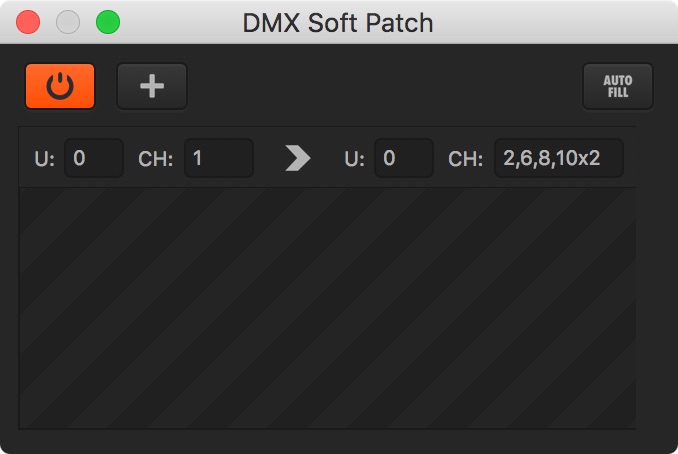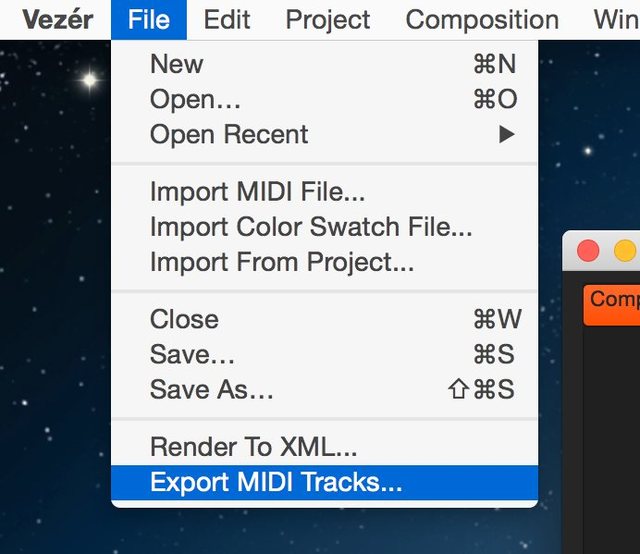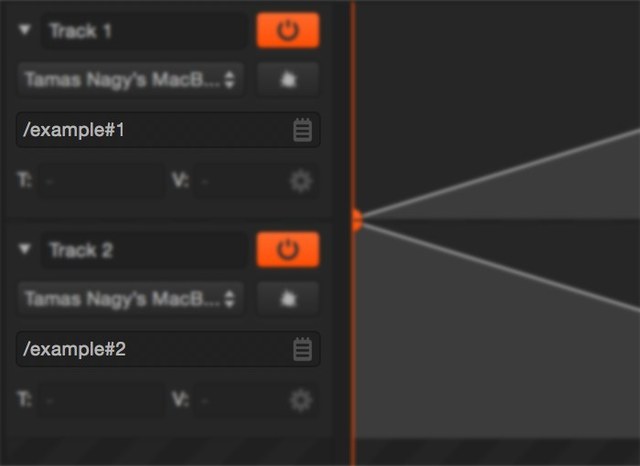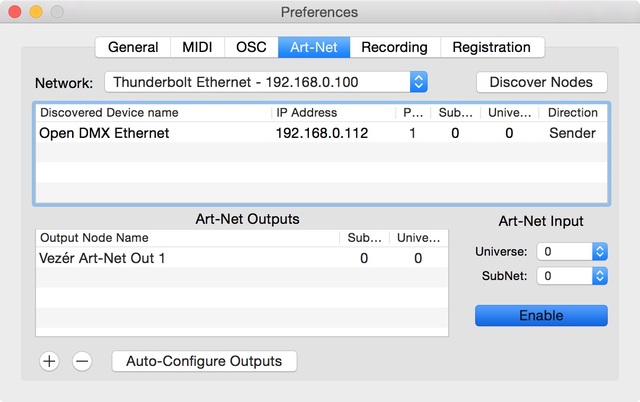Vezér具有不同类型的音轨(不包括音频音轨),每个音轨具有不同的设置,但是有些设置是相同的:
- 折叠/展开 三角形按钮
- 轨道的名称。这仅用于管理目的。
- 启用/禁用轨道按钮
- 爆炸按钮可从轨道发送信号。
- 活动关键帧的时间,以分钟:秒:帧格式表示
- 有效关键帧的值
如果轨迹在当前缩放级别中的关键帧过多,则不会显示全部,而是一种低分辨率视图。在这种情况下,您将无法创建新的关键帧,移动或删除单个关键帧,而只能删除或删除整个关键帧。
MIDI CC Track
这种音轨类型用于在一段时间内更改单个MIDI CC消息的值,例如MIDI控制器的推子/滑块。
此跟踪类型的其他设置是目标:
- MIDI输出节点
- MIDI输出通道
- MIDI输出CC
- 14bit MIDI切换按钮
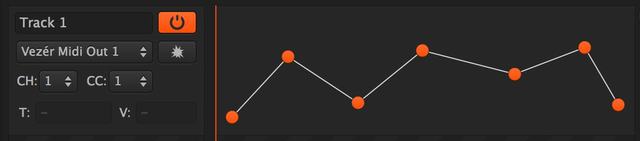
MIDI Notes Track
这种音轨类型用于在一段时间内在指定范围内触发不同的MIDI音符信息,例如MIDI控制器的按钮。
此跟踪类型的其他设置是目标:
- MIDI输出节点
- MIDI输出通道
- MIDI输出音符范围
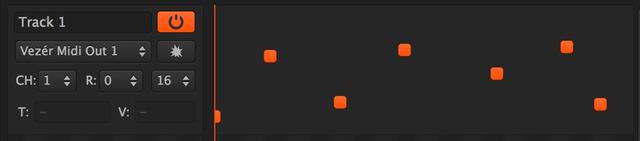
MIDI Note velocity
还支持MIDI音符轨道上关键帧的自定义MIDI音符速度。您可以设置一个关键帧右击该NoteOn和NoteOff速度和选择速度:
从现在开始,在导入或导出MIDI文件,导出为XML或录制MIDI时,还可以处理速度-但是在录制时,Vezér会跳过NoteOff消息,因此在此不需要NoteOff速度。
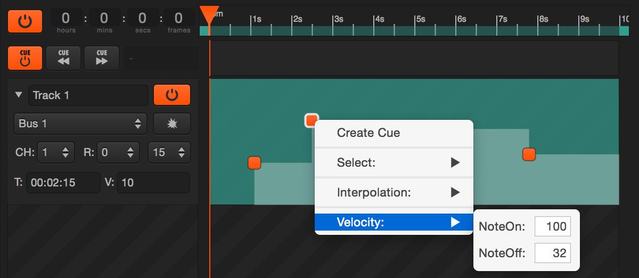
OSC Value Track
这种Track类型用于发送OSC值。
此跟踪类型的其他设置是目标:
- OSC输出节点
- 带OSC预设按钮的OSC名称空间
- “值”字段内的一个按钮,您可以在其中设置OSC值类型(整数,浮点型或布尔型),还可以定义当前Track的最小值和最大值。
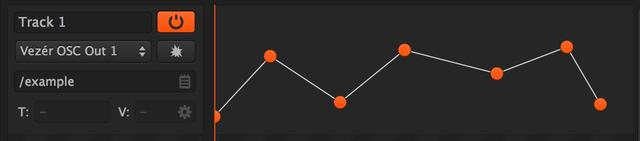
OSC Track Settings
您可以通过单击值字段右侧的齿轮图标,为每个OSC轨道设置不同的选项,例如:
- 最小和最大范围
- 浮点型,整数型或布尔型输出
即使Track具有不同的设置,也有一个选项仅发送标准化浮点数(0.0f-1.0f)-这在编辑时很有用,以防您需要发送0到1之间的值以控制更大范围的值-例如像素。从Vezér1.4.1开始,当目标再次出现且同时未更改目标时,OSC Tracks将自动重新连接到Bonjour OSC目标。
Vezér1.6添加了一个选项,可以在OSC Floats中使用5个小数位,而不是默认行为(2个小数位)。录制OSC浮动时,此选项会自动打开。
您可以选择3个选项来设置如何处理OSC轨道上新的最小/最大范围以外的关键帧。
- 重新计算:关键帧将在新范围内标准化
- 夹紧:关键帧将被夹紧
- 删除:关键帧将被删除
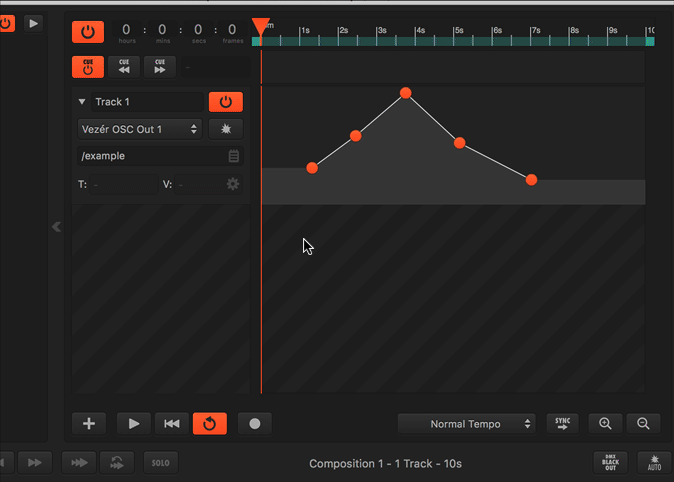
OSC Flag Track
OSC标志是一种基于OSC的新型跟踪类型,可让您使用每个关键帧发送带有或不带有参数的消息。
在OSC标志轨道上,关键帧保存着地址,并且没有值-因此,其他类型的轨道之间的巨大差异是,您可以在单个轨道上发送多个不同的消息。简而言之,OSC标志在关键帧上发送不同的命令。
由于这种Track的性质,您不能在关键帧之间使用插值,因为关键帧可能没有任何值或相同类型的值。这也意味着优化的值发送对这种轨道没有影响。
默认情况下,标志关键帧不包含任何值,并且它们没有用于编辑或为其添加值的字段-但是,如果要向其发送值,则可以像任何类型的OSC轨道一样使用多个固定参数。
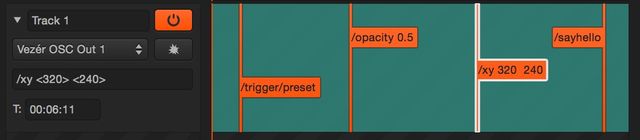
Art-Net Value Track
Art-Net值类型音轨支持将值发送到特定Universe(和子网)上的特定DMX通道(1-512),它们的工作方式与其他值类型音轨,MIDI CC和OSC值一样。
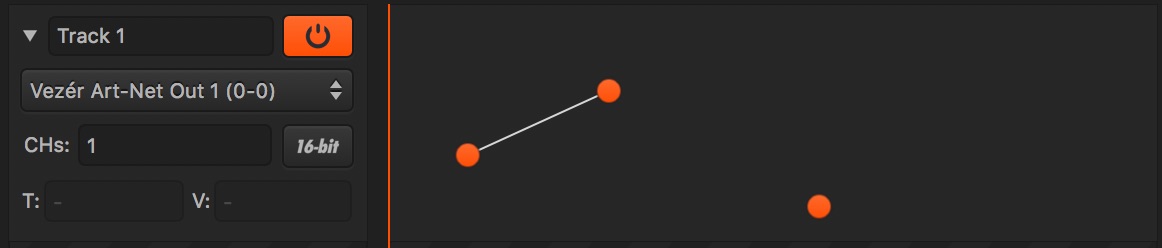
Art-Net频道设置
在Vezér1.6中,“值”和“颜色”轨道上的Art-Net通道设置均已更改,并且这种类型的“轨道”的“通道”字段现在接受多个值。现在,您可以在通道号之间使用“,”字符来定义多个通道,并使用“ x”字符来重复通道。
例子:
- 1,2,3,5,10:将Track的值输出到通道1,2,3,5和10
- 1×10、12、24:将Track的值输出到通道1-10、12和24
关于此更改,Art-Net重复字段已删除。
导出到XML
呈现的XML文件中的通道号看起来与界面上的通道号完全相同。
Color Type Track
Vezér支持颜色类型的轨道,因此您可以将颜色数据发送到OSC或Art-Net目的地。此Track类型的视觉表示形式与Value类型的Tracks(包括关键帧)略有不同,因为这种Tracks需要表示一段时间内的颜色值。
颜色关键帧
颜色类型轨道的关键帧与其他关键帧有所不同,因为它们需要表示其颜色值。
- 颜色关键帧始终以其代表的颜色绘制。
- 要更改颜色关键帧的颜色,您需要双击OSX颜色面板前面的命令。
- 您可以在线性插值之间选择,也可以在关键帧之间不选择插值。
颜色和值/音轨之间的复制粘贴关键帧
在颜色类型和值类型之间复制粘贴关键帧时,轨迹Vezér的行为有所不同,因为创建关键帧的数据或多或少都需要。在这种情况下,有两种情况:
- 将颜色关键帧粘贴到值类型关键帧:将使用相应RGB值的亮度将颜色关键帧转换为值类型关键帧。
- 将值关键帧粘贴到颜色类型轨迹:Vezér将询问您如何使用这些关键帧的值转换为颜色-换句话说,哪些通道需要受到源关键帧值的影响。将标准关键帧复制粘贴到“颜色”类型的轨道时,除了RGB颜色空间外,现在还可以选择使用HSB颜色空间。

OSC Color Tracks
Vezér支持使用OSC以多种格式发送颜色数据。
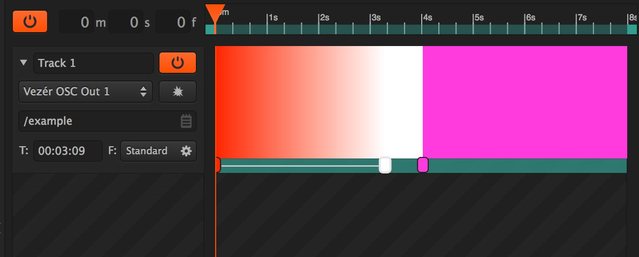
OSC消息格式
有几个设置可用来定义Vezér应如何将颜色数据发送到OSC客户端。
- Standard(标准):将以32bit RGBA颜色发送规范标准的OSC颜色类型消息。推荐用于VDMX和CoGe。
- 数组:单个OSC消息,带有整数或浮点值的数组。值将在最小/最大范围内,具体取决于您。Alpha通道是可选的。
- 多条消息:Vezér会通过为OSC地址空间附加您设置的相应通道关键字,而不是值数组来为每个颜色通道发送一条消息。其他设置与阵列相同。推荐用于Modul8和MadMapper。
OSC预设和颜色类型轨道
从OSC颜色类型“轨迹”创建OSC预设时,该预设还将存储和恢复您在“轨迹”上设置的OSC消息格式。
多个固定参数
Vezér1.7添加了对向OSC颜色轨道添加多个固定参数的支持。
但是,不支持<$>参数。OSC颜色轨道的值始终作为最后一个值发送。
Audio Track
音轨与其他音轨类型不同,因为音轨不保存关键帧数据,而保存音频文件。
要创建音轨,您可以
- 从菜单栏中选择“项目”->“添加音轨”,然后单击“合成”界面上的+按钮
- 或者您可以将音频文件从Finder拖放到“合成”界面
支持的音频文件格式为
- Wav
- aif
- mp3
- m4a
- AAC
- mp4(取决于音频编解码器,Vezér也可以从mp4视频文件中提取音频数据)
控制项
- 轨道的名称。这仅用于管理目的。
- 用于启用/禁用轨道的按钮
- 音频输出首选项
- 卷
- 筛选
- 开始时间字段
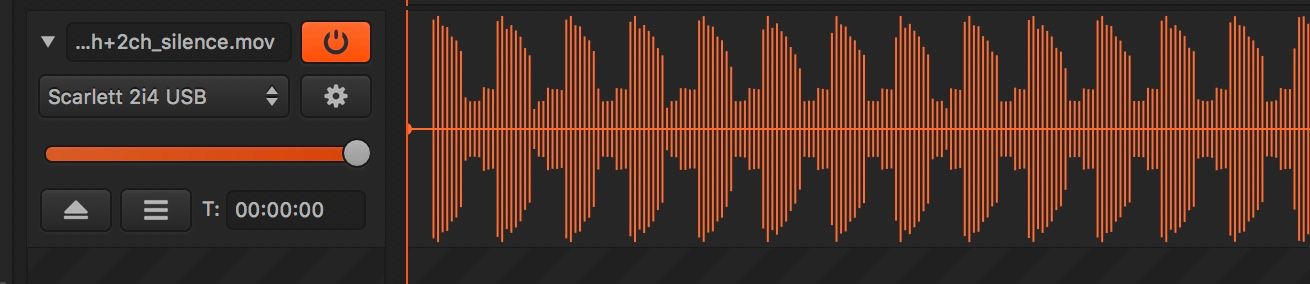
首选项
在“显示通道”弹出窗口上,您可以选择文件中的哪个音频通道用于显示音频波形-此通道也将用于“音频转关键帧”功能。
如果您选择的不是Project的Default,则还可以在此处设置Channel Mapping。
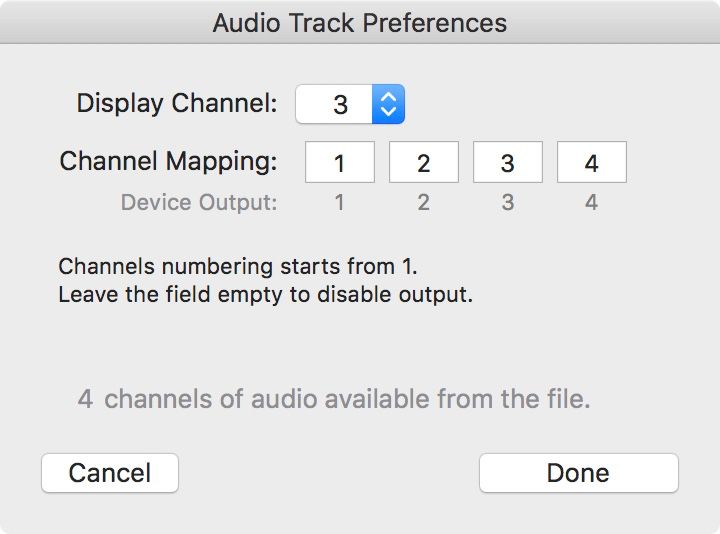
在轨道上移动音频文件
有两个选项可用于在轨道上移动音频文件,因此您可以在时间轴上设置音频的起点:
使用开始时间字段
您可以在“开始时间”(T:)字段中键入开始时间。
此字段支持绝对和相对定位(如关键帧)。
鼠标拖动
要用鼠标拖动音频,您需要先选择整个音频文件(波形),方法是双击轨道,或者在轨道上按CMD + a(全选)。
将音频转换为关键帧
要将当前音频数据转换为关键帧,请选择音轨并在周围拖动鼠标以选择要转换为关键帧的音频波形部分,然后按CMD + C将关键帧复制到粘贴板,然后按CMD + V将其粘贴到音频轨道以外的轨道。您也可以从“编辑”菜单开始复制粘贴。
要选择整个音频轨道,甚至需要在时间线上拖动音频开始点,您都需要双击波形,或者使用CMD + A选择整个轨道。
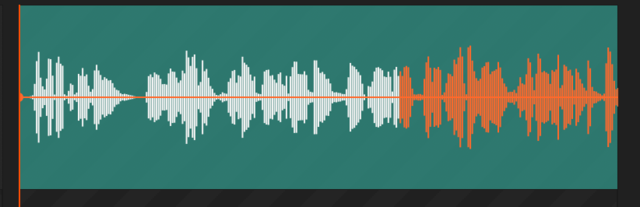
筛选
过滤不会影响音频播放,但会影响“将音频转换为关键帧”功能。要应用过滤,您可以多次单击“过滤”按钮,以实现高通,中和低通过滤。可以通过右键单击“滤波”按钮来设置截止频率。
相对文件路径
如果要强制Vezér使用音频文件的相对文件路径,请将音频文件放置在项目文件旁边,或放置在项目文件旁边的名为/ files /的文件夹中。这样,Vezér将使用音频文件的相对路径,因此您可以安全地将项目移动到另一台计算机或当前硬盘驱动器上的其他位置。
14位MIDI支持
Vezér1.6增加了对发送和记录14位MIDI CC消息的支持。
14位MIDI是MIDI规范的连续控制器功能,其中前32个控件中的任何一个(MSB-CC 0-31)都可以选择与32个更高的控件偏移量(LSB-CC 32-63)配对并使用作为14位值的粗略和精细参数,并且这种方式允许使用16,384个可能的值而不是127。
这意味着14位选项仅在使用前32个CC之一(CC 0-31)时可用。
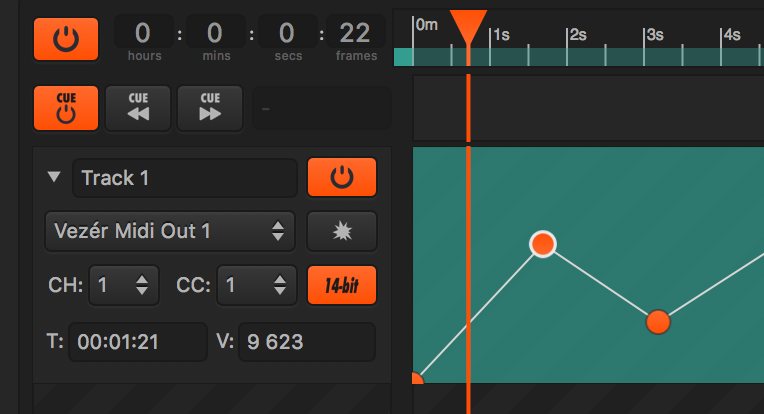
也可以记录输入的14位MIDI CC数据。但是,无法检测CC值是否为14位-因为14bit CC合并的CC值不超过2个,所以您需要在Vezér的MIDI记录中将起始CC(MSB)标记为14位值过滤首选项。显然,此选项仅适用于前32个控制器(CC 0-31)。
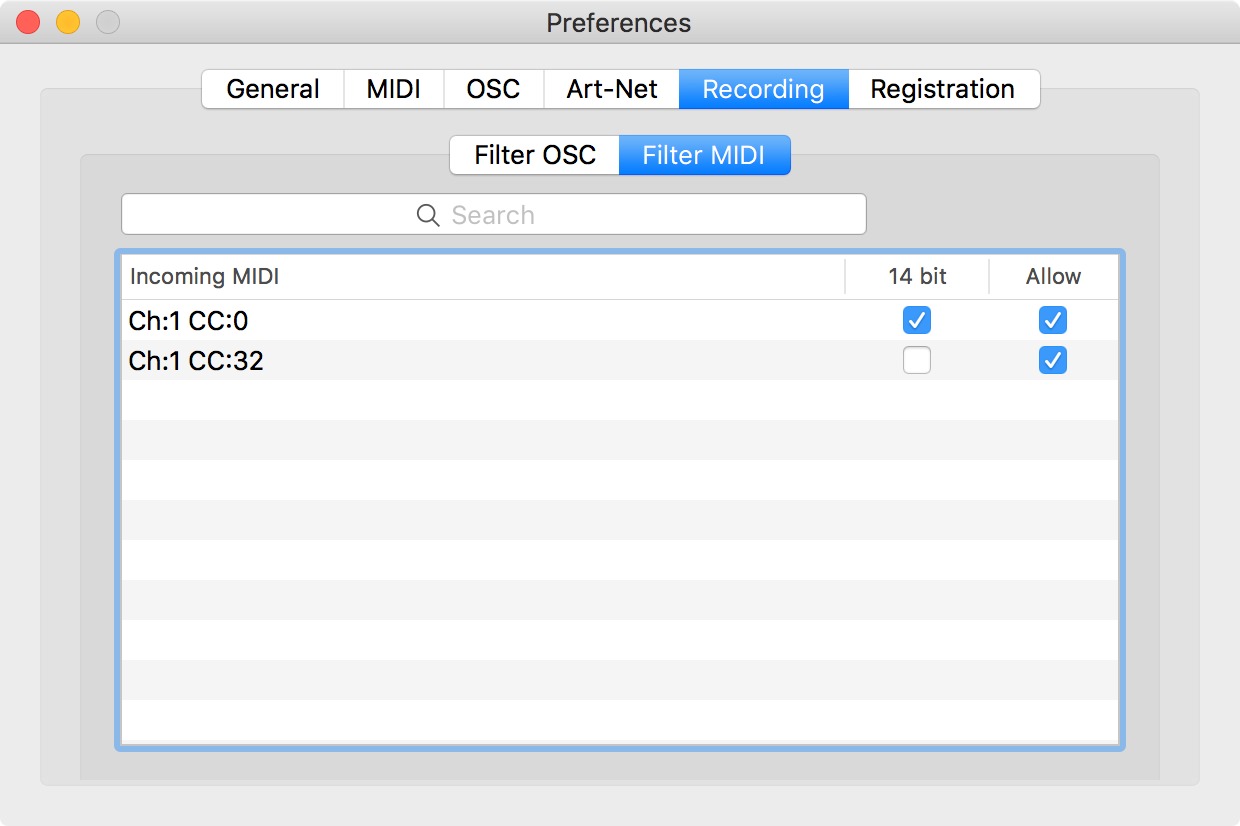
导出到XML
14位MIDI轨道使用“ cc-msb”和“ cc-lsb”键在导出的XML中写入其CC号。
16位Art-Net支持
Vezér1.6通过合并两个连续的DMX通道添加了对发送16位Art-Net值的支持。此选项可用于Art-Net颜色和价值轨道。
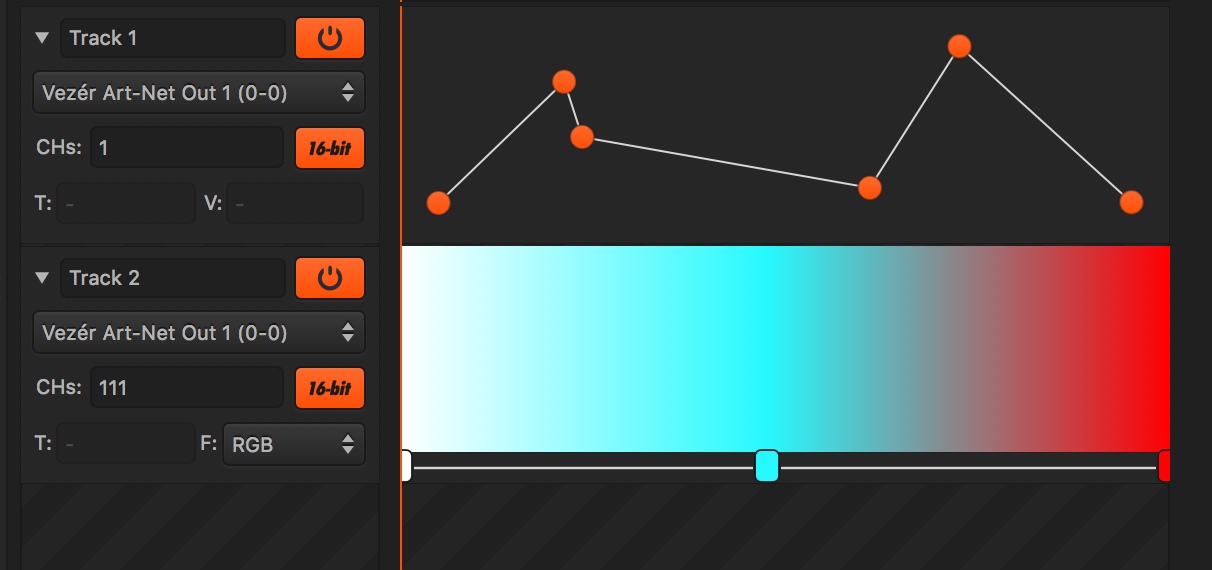
也可以记录输入的16位DMX数据。但是,无法检测DMX通道值是否为16位-因为一个16位DMX最多将2个正常通道值合并在一起-因此您需要标记起始通道(MSB)为Vezér’s Art中的16位值-Net记录过滤首选项。
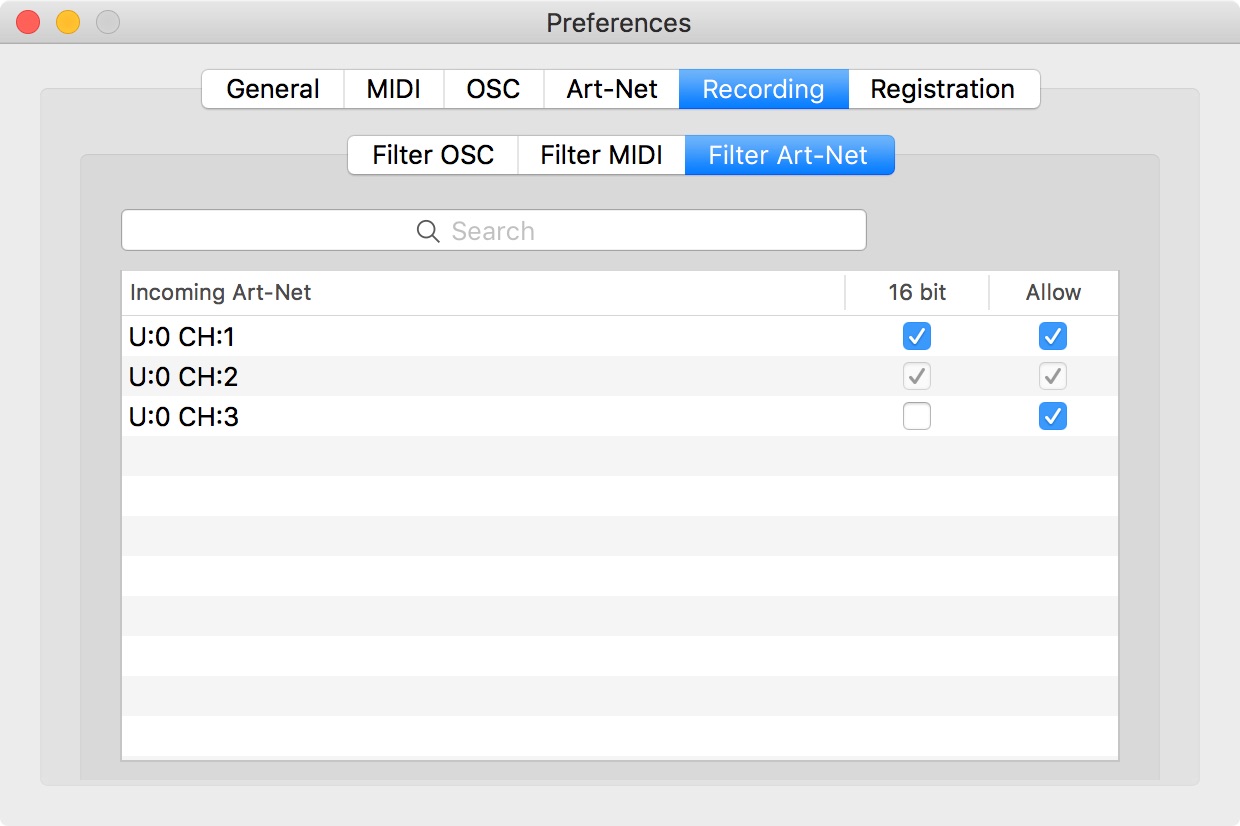
导出到XML
现在,渲染为XML的Art-Net轨道包含一个“分辨率”键,其值为“ 8bit” /“ 16bit”。
Sorting Tracks
使用“排序曲目”功能,可以使用以下选项之一对当前合成中的曲目进行排序
- 曲目名称
- 轨道类型
- 艺术网频道
- MIDI通道
- OSC地址
您还可以在升序或降序之间切换。
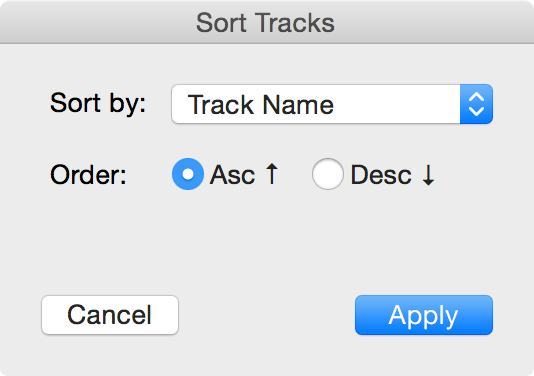
可以从“合成”菜单中获得“排序轨道”功能,或者使用以下快捷方式:CMD + CTRL + S
Display the value flow
启用“在轨迹上显示值流”后,轨迹将绘制除插值曲线外的值处理状态。当您使用没有插值的关键帧时,或者放大到实际上不显示任何关键帧的“轨迹”部分时,这可能会很方便,但是您需要知道最后一个关键帧的位置。
可以从“项目”菜单启用显示值,当然您可以在“首选项”中设置其全局行为状态。
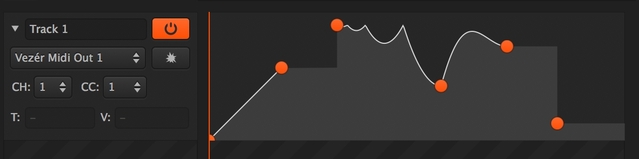
Processing
轨道以合成FPS的分辨率进行处理-就像其他任何基于时间轴的软件一样。
但是,您可能需要了解一些事情:
- 在处理插值时,轨道永远不会为MIDI CC或OSC值轨道顺序发送相同的值,除非您在“首选项”中关闭了优化值发送功能
- 关键帧始终发送其值
- MIDI音符类型的轨道会触发一个音符打开和一个音符关闭消息
通常,Vezér仅在播放“合成”时处理轨道,但以下情况除外:
- 当任何音轨设置发生变化时(例如输出或最小/最大范围)
- 在“首选项”中启用“擦洗时处理堆肥”时。这样,任何更改播放头的操作(在时间轴上跳跃,倒带等)都将在当前位置重新处理合成。
- 在“首选项”中启用“拖动时处理关键帧”时。这样,关键帧将在您拖动它们时重新处理。
常问问题
如何删除轨道?
首先,请确保您要删除的轨道上没有选择任何关键帧-或仅关键帧将被删除-然后通过单击选择要删除的轨道,然后在您的键盘上按Backspace / Delete键键盘。
我可以将轨道移动或复制到其他乐曲吗?
是的,只需按住选定轨道之一上的Alt键,就可以简单地将选定轨道拖放到“乐曲列表”中的其他乐曲上。此操作会将“曲目”移至其他乐曲。
如果要进行复制,首先需要复制轨道(请参见“项目”菜单),然后将复制的轨道拖放到其他“合成”中。
我可以重新订购轨道吗?
是的,在拖动选定的曲目时按住Alt键。
如何锁定轨道?
您可以使用“项目”菜单-“锁定选定的轨道”命令锁定选定的轨道。所选轨道将变为灰色,所有轨道首选项和控件将被禁用,这些轨道的“爆炸”按钮将变为“解锁”按钮。
静音/独奏轨道 #
您可以通过关闭轨道的“电源”按钮来使其静音。
但是,如果右键单击该按钮,则会找到一个菜单,您可以在其中选择
- 独奏
- 全部静音/取消静音
复制/粘贴和复制曲目
要在项目中复制/粘贴轨道,只需选择要复制的轨道(仅轨道,而不是关键帧),然后粘贴即可。
您也可以从“合成”菜单中复制。
专题:VEZÉR中文使用说明书: